Live Mail (Windows 7 of 8)
Uitleg instellingen Microsoft Live Mail.
Let op: wij zijn niet de algemene microsoft helpdesk voor het programma windows live mail. Ben je geen klant bij DDS.NL? Dan heeft het ook geen zin om ons te bellen of mailen voor 'live mail support'.
Onderstaande instrukties zijn dus uitsluitend voor abonnees van DDS
Live Mail is het standaard e-mail programma dat meegeleverd is met Windows 7. Op deze pagina leggen we uit hoe je dit programma moet instellen om mail te ontvangen en verzenden via DDS.
Gebruik je het nieuwe Windows 8? Ook dan kan je nog gebruik maken van dit mail programma. Het zal alleen niet standaard zijn geinstalleerd in windows 8.
Windows live mail is onderdeel van het
'Live essentials 2012' pakket, en kan je
hier downloaden
Overigens raden wij onze klanten -vooral met het oog op veiligheid en stabiliteit- het programma Thunderbird aan om te gebruiken als standaard e-mail programma.
Als je Windows mail voor het eerst start krijg je automatisch de nieuwe account wizzard te zien. Wil je je DDS account toevoegen als account in een reeds geconfigureerde live mail, zie hieronder bij 'handmatig instellen'
Bij E-mailadres vul je je DDS e-mail adres in (loginnaam@dds.nl)
Let op! Als je een e-mail adres @eigendomein hebt, vul deze hier nu nog niet in, maar gebruik uitsluitend je loginnaam@dds.nl.
Als je hier je eigen domein adres opgeeft, zal het automatisch vinden van de juiste instellingen namelijk niet werken. Je kunt als de wizzard eenmaal voltooid is, je afzender adres nog aanpassen.(zie hieronder bij handmatig aanpassen gegevens)
Bij wachtwoord vul je je DDS wachtwoord in, eventueel vink je aan 'wachtwoord onthouden'. Bij scherm naam geef je je eigen naam weer. en klik op volgende
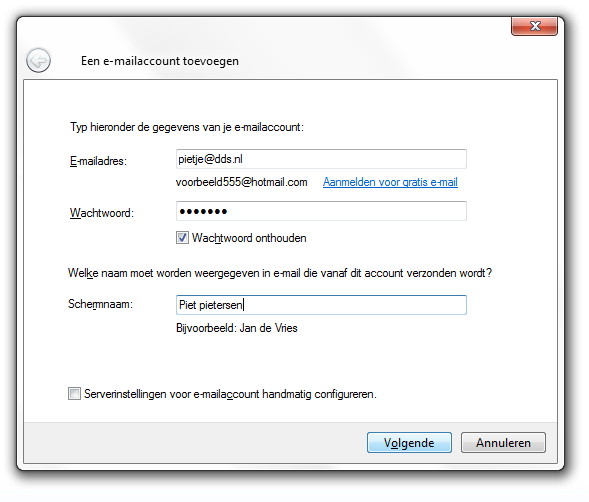
Bij type server voor de inkomende e-mail heb je de keuze om of het IMAP protocol te gebruiken, of het POP3 protocol.
Met POP3 download je altijd alle e-mail van de server af. Bij het IMAP protocol laat je programma de e-mail op de server staan. en zie je bijvoorbeeld dezelfde e-mail mappen en mail als in de webmail. Zie ook de helpdesk pagina over IMAP gebruiken voor meer info.
Bij de inkomende mailserver vul je voor pop3 toegang in: pop.dds.nl
Wil je het IMAP protocol gebruiken kies je uit de pulldown erboven IMAP en vul je bij inkomende mailserver imap.dds.nl in.
Bij de server voor uitgaande e-mail vul je in: smtp.dds.nl. Zorg ervoor dat je een vinkje zet bij de optie 'Server voor uitgaande e-mail vereist verificatie' en klik op volgende.
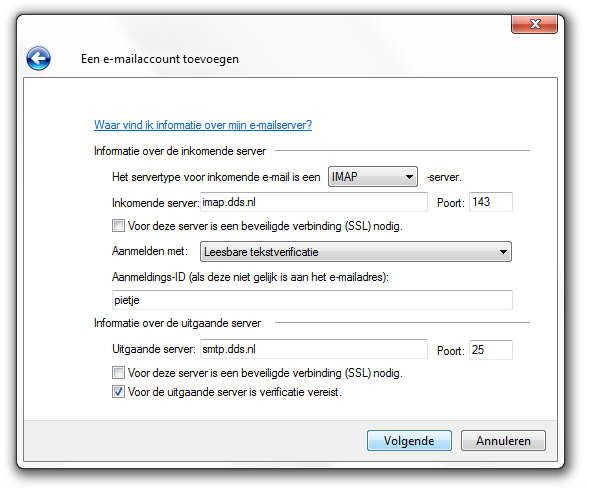
Als je imap hebt gekozen, krijg je een overzicht van de mappen te zien die bij ons op de server staan. Je kunt hier aanpassen wleke mappen je weergegeven wilt zien.
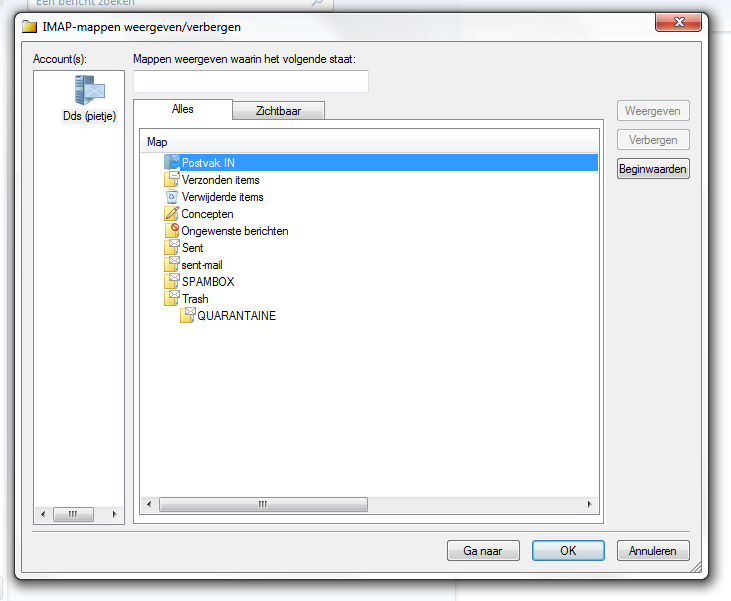
Klaar, je kunt nu live mail gebruiken voor mail via DDS.
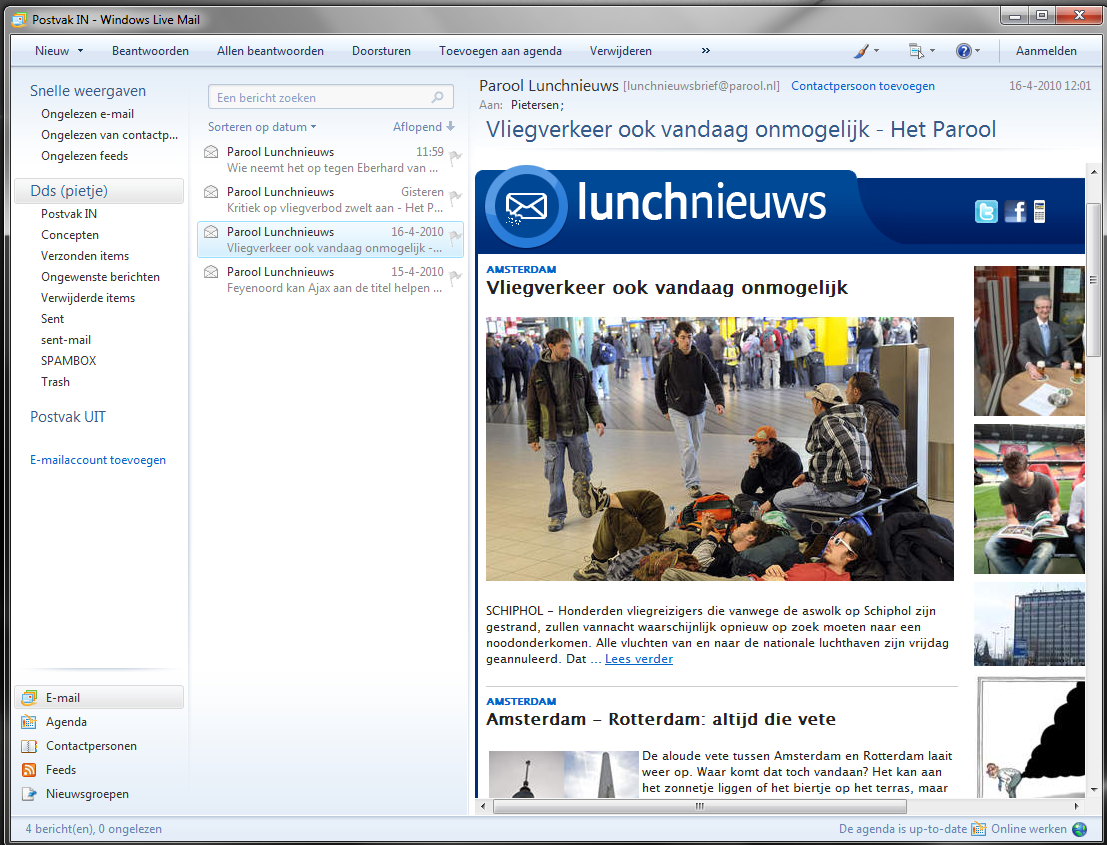
Handmatig account instellen:
Klik op het menu icoontje en klik dan op 'Menubalk weergeven'
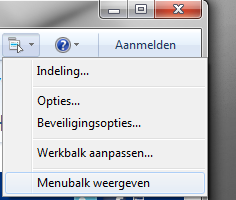
Klik vervolgens op Extra > Accounts
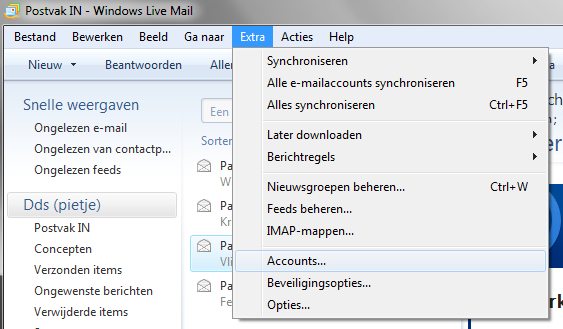
Klik hier op account toevoegen. (of selecteer je bestaande account en klik dan op bewerken)
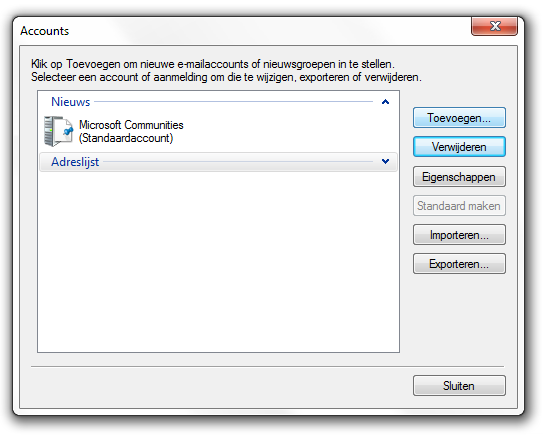
Als je een account toe wil voegen, krijg je nu een keuze welk type account. Selekteer hier e-mail account.
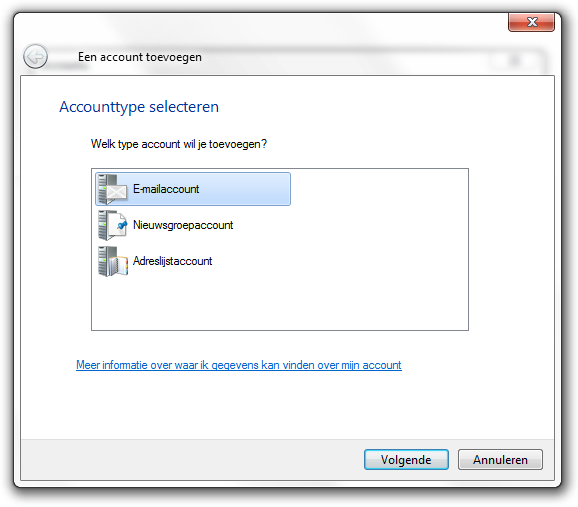
Bij E-mailadres vul je je DDS e-mail adres in (loginnaam@dds.nl)
Let op! Als je een e-mail adres @eigendomein hebt, vul deze hier nu nog niet in, maar gebruik uitsluitend je loginnaam@dds.nl.
Als je hier je eigen domein adres opgeeft, zal het automatisch vinden van de juiste instellingen namelijk niet werken. Je kunt als de wizzard eenmaal voltooid is, je afzender adres nog aanpassen.(zie hieronder bij handmatig aanpassen gegevens)
Bij wachtwoord vul je je DDS wachtwoord in, eventueel vink je aan 'wachtwoord onthouden'. Bij scherm naam geef je je eigen naam weer. en klik op volgende
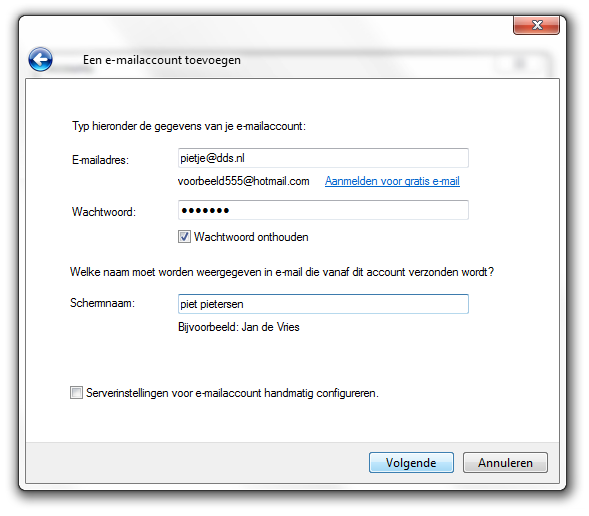
Bij type server voor de inkomende e-mail heb je de keuze om of het IMAP protocol te gebruiken, of het POP3 protocol.
Met POP3 download je altijd alle e-mail van de server af. Bij het IMAP protocol laat je programma de e-mail op de server staan. en zie je bijvoorbeeld dezelfde e-mail mappen en mail als in de webmail. Zie ook de helpdesk pagina over IMAP gebruiken voor meer info.
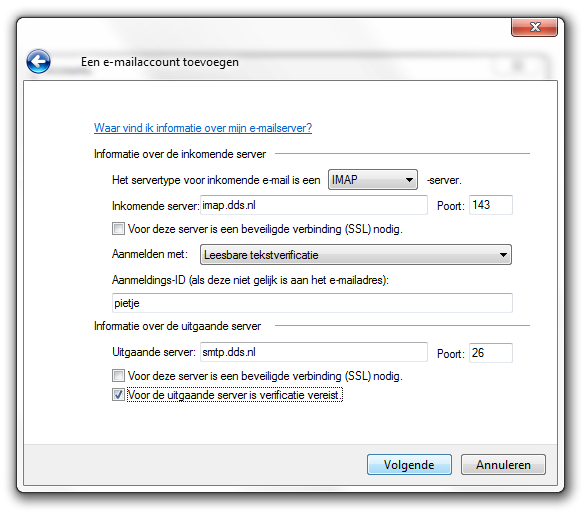
Bij de inkomende mailserver vul je voor pop3 toegang in: pop.dds.nl
Wil je het IMAP protocol gebruiken kies je uit de pulldown erboven IMAP en vul je bij inkomende mailserver imap.dds.nl in.
Bij de server voor uitgaande e-mail vul je in: smtp.dds.nl. Zorg ervoor dat je een vinkje zet bij de optie 'Server voor uitgaande e-mail vereist verificatie' Voor de uitgaande mail poort kan je het beste poort 26 invullen ipv de standaard 26. neem de rest van de instellingen over, en klik volgende.
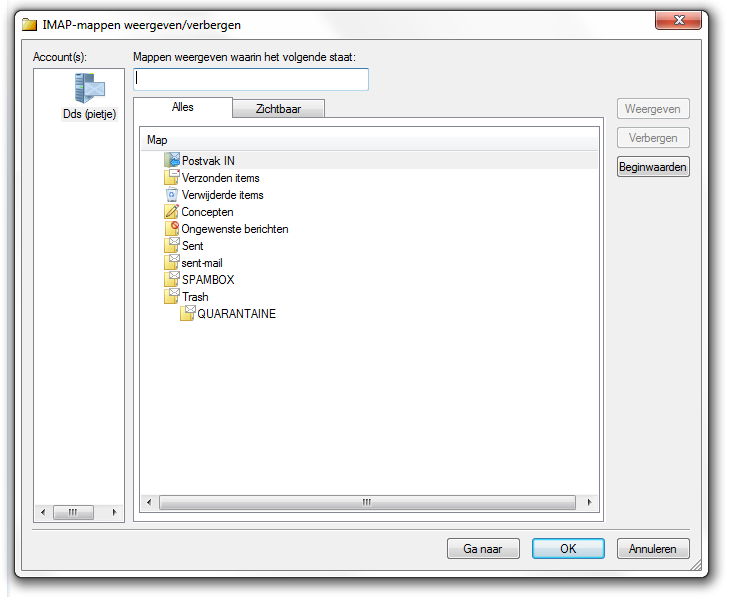
Als je imap hebt gekozen, krijg je een overzicht van de mappen te zien die bij ons op de server staan. Je kunt hier aanpassen wleke mappen je weergegeven wilt zien.
Klaar, je kunt nu met windows live mail via DDS mailen.
 E-mail
E-mail